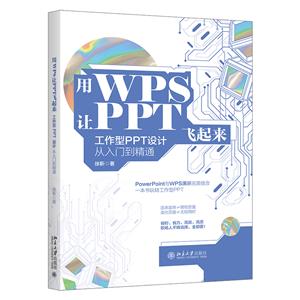-
>
全國計算機等級考試最新真考題庫模擬考場及詳解·二級MSOffice高級應用
-
>
決戰行測5000題(言語理解與表達)
-
>
軟件性能測試.分析與調優實踐之路
-
>
第一行代碼Android
-
>
JAVA持續交付
-
>
EXCEL最強教科書(完全版)(全彩印刷)
-
>
深度學習
用WPS讓PPT飛起來:工作型PPT設計從入門到精通 版權信息
- ISBN:9787301342152
- 條形碼:9787301342152 ; 978-7-301-34215-2
- 裝幀:平裝
- 冊數:暫無
- 重量:暫無
- 所屬分類:>>
用WPS讓PPT飛起來:工作型PPT設計從入門到精通 本書特色
雙PPT軟件同持:在對比中拆解PowerPoint與WPS演示的功能,各有特色,互助式兼容,雙持效果豐富,極速美化PPT
工作場景全覆蓋:書中內容覆蓋工作中的各方面,堪稱職場PPT應用教科書,問題復現率高,落地指導意義強
操作步驟 邏輯解析:具體的操作步驟與底層的邏輯解析融于一書,給讀者以啟發與思考,探索PPT制作的高效技巧
用WPS讓PPT飛起來:工作型PPT設計從入門到精通 內容簡介
隨著國家積極推進軟件正版化工作,越來越多的職場人(比如國家行政機關、企事業單位的員工)使用的辦公軟件由Office三件套轉為金山WPS,那么,使用Office旗下的PowerPoint制作PPT和使用金山WPS演示制作PPT有什么不同,在實際工作中又該如何取舍和使用呢? 本書通盤考慮了使用PowerPoint和WPS演示在制作PPT方面的優劣,系統、全面地講解了職場PPT的制作方法。全書包括四個部分,分別為效率與速度、內容與版式、素材與效果、圖表與聯動,內容安排由淺入深、寫作語言通俗易懂、實戰案例豐富多樣,對每個操作步驟的介紹都清晰準確,特別適合廣大職場人、PPT設計者作為學習參考用書,同時也適合作為廣大職業院校、計算機技能培訓學校相關專業的教材用書。
用WPS讓PPT飛起來:工作型PPT設計從入門到精通 目錄
1.1 將文字稿轉換為PPT的原理 / 4
1.2 轉換**步:在文字稿中分設標題與正文 / 6
1.3 轉換第二步:將文字稿轉換為 PPT/ 7
1.4 轉換后頁面中只有文字怎么辦?——WPS演示可用主題更豐富 / 10
1.5 如何套用公司指定模板——WPS演示操作邏輯更易理解 / 14 第二章 大量重復操作太耗時,如何做更省力?
2.1 一次性給所有頁面加Logo/ 18
2.2 一次性更改所有文字的字體——WPS演示可更改項目更多 / 23
2.2.1 使用PowerPoint更改所有文字的字體 / 23
2.2.2 使用WPS演示更改所有文字的字體 / 27
2.3 一次性更改所有頁面的顏色 / 31
2.3.1 使用PowerPoint更改所有頁面的顏色 / 32
2.3.2 使用WPS演示更改所有頁面的顏色 / 35 第三章 做好這些設置,效率提高一倍
3.1 學會為自己留“后路”/ 40
3.2 “鼠標點擊 N 下”VS“單擊鼠標”/ 42
3.3 鮮為人知的效率加速器 / 46
Part 02 第二部分 內容與版式 第四章 文字太多,如何排版更清晰?
4.1 常見的“老大難”版式 / 52
4.2 文字主次關系不清,如何排版?——WPS 演示中的預設效果更實用 / 54
4.2.1 使用PowerPoint進行排版 / 54
4.2.2 使用WPS演示進行排版 / 58
4.3 公司發展歷史太長,如何排版? / 61
4.3.1 使用PowerPoint進行排版 / 62
4.3.2 使用WPS演示進行排版 / 64
4.4 公司組織架構復雜,如何排版? / 68
4.4.1 使用PowerPoint進行排版 / 68
4.4.2 使用WPS演示進行排版 / 70 第五章 圖片參差,如何排版更合理?
5.1 大小不一、長寬比不同的圖片,如何處理? / 74
5.2 如何添加“輪播”效果和“拼接”效果?——WPS演示獨有的功能 / 77
5.2.1 “輪播”效果 / 78
5.2.2 “拼接”效果 / 79 Part 03 第三部分 素材與效果 第六章 選好圖片素材,為PPT錦上添花
6.1 利用搜索引擎的技術特性,獲得優質圖片素材 / 90
6.2 使用搜索引擎的內置工具,獲得優質圖片素材 / 95
6.3 利用人類大腦的思維特性,獲得優質圖片素材 / 99
6.4 在PowerPoint和WPS演示中獲取聯機圖片的方法——WPS演示的內置圖庫更豐富 / 104
6.4.1 在PowerPoint中獲取聯機圖片 / 104
6.4.2 在WPS演示中獲取聯機圖片 / 106 第七章 優化文字樣式,不如善用圖片
7.1 像使用 Photoshop 一樣摳圖 / 110
7.1.1 在PowerPoint中摳圖 / 111
7.1.2 在WPS演示中摳圖 / 116
7.2 在屏幕上動“剪刀”/ 121
7.2.1 **把“剪刀”:形狀裁剪 / 121
7.2.2 第二把“剪刀”:“比例”裁剪 / 129
7.2.3 第三把“剪刀”:單圖復用 / 134
7.3 文字和圖片“打架”,怎么處理? / 140
7.3.1 使用“半透明蒙版”/ 140
7.3.2 使用“漸變蒙版”/ 144
7.4 使用常規圖片,可以做出特殊效果嗎? / 148
7.4.1 善用“合并形狀”功能 / 148
7.4.2 善用“文本轉換”功能 / 155 第八章 圖標,“身材”雖小,作用極大
8.1 如何找到心儀的圖標?——WPS 演示內置圖標庫更豐富 / 164
8.2 如何為圖標分類? / 167
8.3 如何使用圖標為作品添彩? / 168
8.3.1 統一圖標風格 / 168
8.3.2 統一圖標大小 / 169
8.3.3 統一圖標視覺效果 / 171
8.3.4 制作個性圖標 / 172 Part 04 第四部分 圖表與聯動 第九章 讓圖表好懂、好看、好做、好用
9.1 普通數據表,如何展示更直觀? / 180
9.2 加幾根“棍子”,就能讓數據更清晰? / 190
9.2.1 棄用無效裝飾(以在PowerPoint中操作為例)/ 191
9.2.2 清晰顯示數字(以在PowerPoint中操作為例)/ 192
9.2.3 美化圖表元素(以在PowerPoint中操作為例)/ 193
9.2.4 制作個性效果(以在PowerPoint中操作為例)/ 195
9.2.5 在WPS演示中快速美化柱形圖 / 198
9.3 美化餅圖的技巧 / 201
9.3.1 在PowerPoint中美化餅圖 / 202
9.3.2 在WPS演示中美化餅圖 / 205
9.4 銳利的線條,如何變柔和? / 208
9.4.1 在PowerPoint中美化折線圖 / 208
9.4.2 在WPS演示中美化折線圖 / 213 第十章 表格 PPT=?
10.1 為什么要聯動表格與PPT? / 216
10.2 表格與PPT如何聯動? / 217
10.2.1 聯動Excel與PowerPoint/ 218
10.2.2 聯動WPS表格與WPS演示 / 219
10.3 聯動過程中容易出現的問題及解決方法 / 221
用WPS讓PPT飛起來:工作型PPT設計從入門到精通 作者簡介
徐靳
----------------------------
微軟資源中心認證設計師,金山KOS大師認證,金山KOS演示專家、文字專家、表格專家認證,艾迪鵝版權課認證講師,新學未教育集團認證講師
擁有多年銷售總監經驗,在職場摸爬滾打十余年,深知PPT=打單利器
曾以PPT為載體,單筆訂單金額超610萬元
6年PPT培訓經驗,線下PPT課程學員5000 ,線上各自媒體內容閱讀量230萬
- >
莉莉和章魚
- >
新文學天穹兩巨星--魯迅與胡適/紅燭學術叢書(紅燭學術叢書)
- >
龍榆生:詞曲概論/大家小書
- >
史學評論
- >
月亮虎
- >
朝聞道
- >
唐代進士錄
- >
中國人在烏蘇里邊疆區:歷史與人類學概述